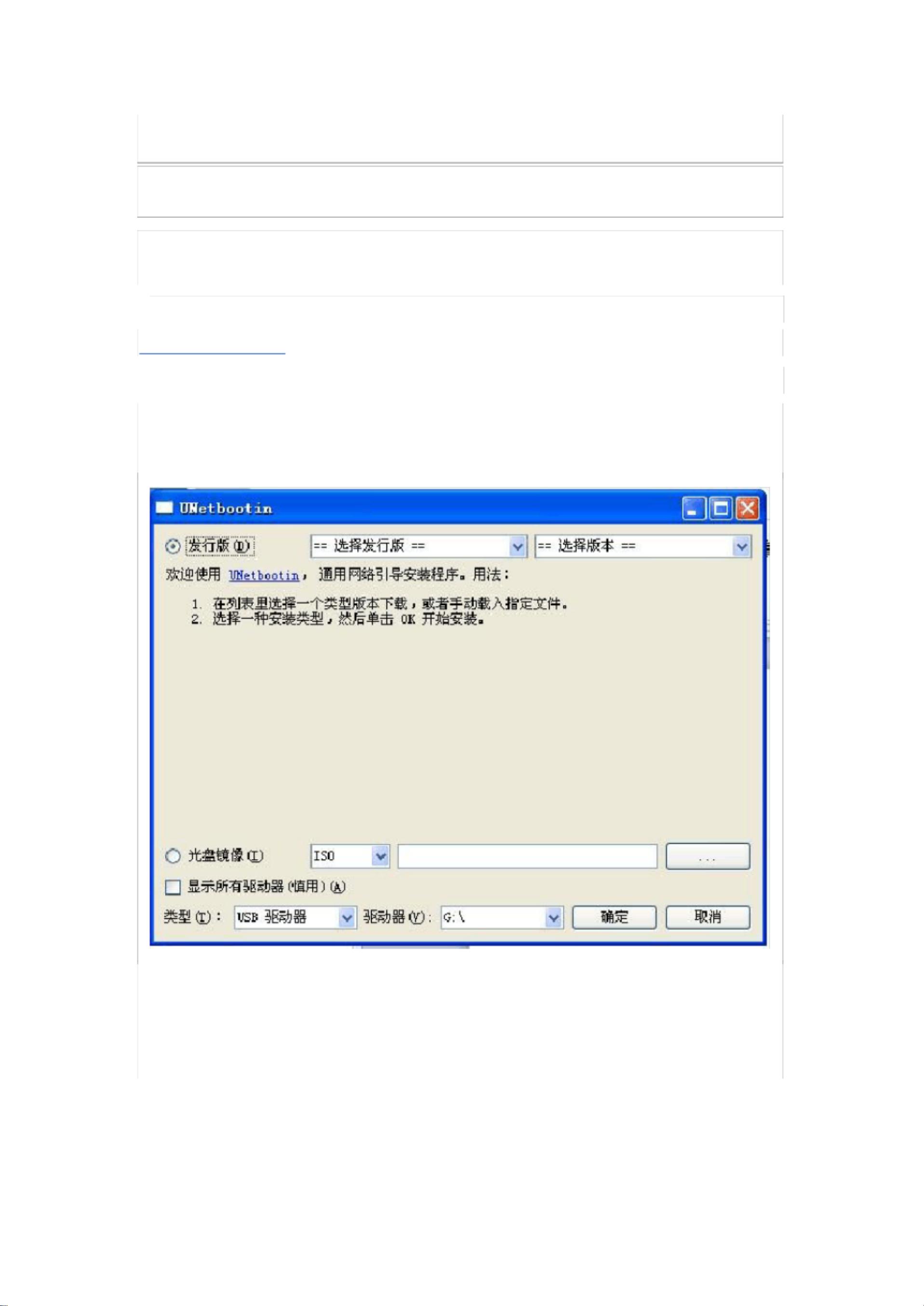使用Unetbootin工具U盘安装Linux Deepin教程
版权申诉
119 浏览量
更新于2024-08-16
收藏 849KB PDF 举报
"该资源是一份关于如何使用Unetbootin工具在U盘上安装Ubuntu或Linux Deepin操作系统的指南。Unetbootin允许用户在Windows环境下将Linux发行版的ISO镜像写入U盘或移动硬盘,创建一个便携式的启动设备。"
Unetbootin是一个实用工具,特别适合Windows用户,它简化了在移动存储设备上制作Linux启动盘的过程。这个工具能够将Linux发行版,如Linux Deepin,刻录到U盘或移动硬盘上,使得用户无需物理光盘就能安装或体验Linux系统。以下是如何使用Unetbootin创建Ubuntu或Linux Deepin启动U盘的步骤:
1. 首先,你需要下载Unetbootin的.exe文件。确保选择适用于你Windows版本的正确版本。
2. 插入你打算用于安装操作系统的U盘。启动Unetbootin程序,它应该能自动识别插入的U盘。
3. 在Unetbootin界面中,选择“光盘镜像”选项,然后浏览并加载你已下载的Linux Deepin ISO镜像文件。请注意,根据你下载的Linux Deepin版本,你必须在“发行版”下拉菜单中选择对应的Ubuntu版本,例如,如果你下载的是Linux Deepin 11.06,就选择Ubuntu 11.04,如果是Linux Deepin 11.12,则选择Ubuntu 11.10。
4. 点击“确定”按钮,Unetbootin将开始执行一系列步骤,包括从ISO中提取和复制文件到U盘、安装引导加载器,以及最后安装完成的提示。这个过程可能需要一些时间。
5. 完成复制后,Unetbootin会提示你是否立即重启计算机。由于大多数电脑默认启动顺序是硬盘,所以你可以选择“退出”而不是立即重启。
6. 之后,你需要手动重启你的计算机,并在BIOS设置中将启动顺序调整为从U盘启动。这通常需要在启动过程中按特定键(如F2、F10或Delete)进入BIOS设置。
7. 一旦选择从U盘启动,你会看到一个启动菜单,提供两种选择:“Default”和“Install Linux Deepin”。前者让你进入Linux Deepin的Live模式,即无需安装即可体验系统;后者则启动安装程序,引导你完成Linux Deepin的安装过程。安装的具体步骤可以参考相关的图文教程。
通过这种方式,Unetbootin使得在没有物理光驱的情况下安装Linux系统变得简单易行,而且U盘作为启动设备更便于携带和重复使用。这种方式与传统的CD安装方法相似,但更为灵活和便捷。
2021-11-12 上传
2020-02-19 上传
2021-11-05 上传
2023-09-09 上传
2024-10-01 上传
2024-09-25 上传
2023-06-28 上传
2024-10-30 上传
2024-10-29 上传
_webkit
- 粉丝: 31
- 资源: 1万+
最新资源
- Lauren-Libretti:投资组合网站
- Gmail_project
- Base:一些基本代码的库,例如 BaseAdapter、BaseActivity、BaseFragement
- DataBaseCourseWork:КурсоваяработапоБД(Веб-приложение)
- PhoneScan:Escaneanúmerosdeteléfono,desquebre de quepaíses quienemétiéel numero
- NYC Government Building Energy Usage 纽约市政府建筑能耗-数据集
- MFC Windows 程序设计之多样式控件集
- Accuinsight-1.0.28-py2.py3-none-any.whl.zip
- 翠绿
- Новости дня СМИ2-crx插件
- to-do-list:一个使用 React 和 Webpack bundler 构建的简单待办事项列表应用程序
- node-red-subflows:我的个人子流可能会有所帮助
- 11ty-site:个人博客之家,精心打造
- AssignV
- dry_ex:糖衣长生不老药结构
- Corruption Detector-crx插件